هل سبق لك أن حدقت إلى ما لا نهاية في جدول بيانات Excel محاولًا فهم الأرقام؟ تصور البيانات يمكن أن يساعد!
تصور البيانات هو التمثيل الرسومي للمعلومات والبيانات. باستخدام العناصر المرئية مثل المخططات والرسوم البيانية والخرائط، توفر أدوات تصور البيانات طريقة يسهل الوصول إليها لرؤية وفهم الاتجاهات والقيم المتطرفة، التسلسلات الهرميةوالأنماط في البيانات.
في هذا الدليل ، ستتعلم:
- ما هو تصور البيانات ولماذا هو مهم
- 10 أمثلة ممتازة لتصور البيانات باستخدام Excel
- إرشادات خطوة بخطوة لإنشاء المخططات في Excel
- نصائح لتخصيص تصورات البيانات وتنسيقها
دعونا الغوص في!
ما هو تصور البيانات ولماذا هو مهم؟
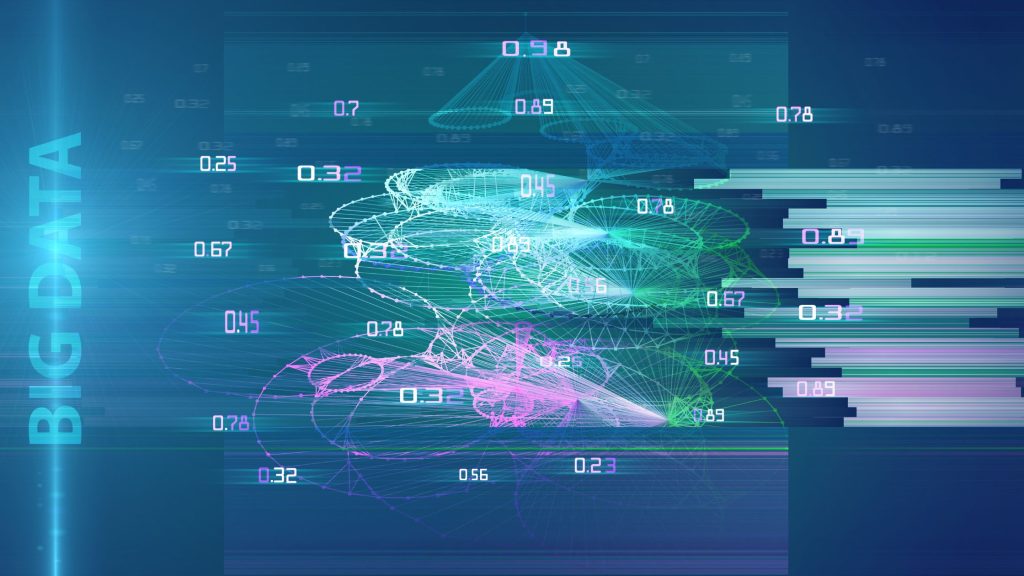
تصور البيانات هو أخذ البيانات الأولية والمجردة وتحويلها إلى تنسيق مرئي مثل الرسم البياني أو الرسم البياني. وهذا يجعل من السهل على العقل البشري فهم أهمية البيانات.
بعض الفوائد الرئيسية لـ عرض مرئي للمعلومات تتضمن:
- تحديد الأنماط والاتجاهات في لمحة
- تسليط الضوء على القيم المتطرفة والعلاقات المتبادلة في البيانات
- سرد قصة باستخدام البيانات لإشراك جمهورك
- تبسيط مفاهيم البيانات المعقدة
- تمكين اتخاذ القرار بشكل أسرع باستخدام الوسائل البصرية
- تحسين التعاون بين الفرق باستخدام قصص البيانات
باستخدام العناصر المرئية المناسبة، يمكنك فهم بياناتك بشكل أفضل وتوصيل الرؤى بشكل أكثر فعالية.
10 أمثلة لتصور البيانات باستخدام Excel
يقدم Excel مجموعة واسعة من أنواع المخططات وخيارات التنسيق لتصور بياناتك. فيما يلي 10 أمثلة شائعة لمخططات Excel مع إرشادات خطوة بخطوة لإرشادك:
1. المخططات العمودية
الأفضل لـ: مقارنة البيانات عبر عدد محدود من الفئات.
تستخدم المخططات العمودية الأشرطة الرأسية لتمثيل قيم البيانات لفئات مختلفة. وهي فعالة بشكل خاص عندما تريد إجراء مقارنات مباشرة عبر فئات قليلة. يسمح الاتجاه الرأسي للمشاهدين برؤية الفرق في الارتفاع بسهولة، مما يجعل المقارنات بديهية.
لإنشاء مخطط عمودي في Excel:
- حدد مجموعة البيانات الخاصة بك
- انتقل إلى إدراج > المخططات الموصى بها وحدد المخطط العمودي المطلوب
2. المخططات الخطية
الأفضل لـ: تصور الاتجاهات بمرور الوقت أو البيانات المستمرة.
تربط المخططات الخطية نقاط البيانات الفردية بالتسلسل، مما يجعلها مثالية لعرض البيانات أو الاتجاهات ذات التسلسل الزمني. إنها مفيدة بشكل خاص عندما تريد ملاحظة ارتفاع وانخفاض القيم خلال فترة ما، مع تسليط الضوء على القمم والقيعان.
لإنشاء مخطط خطي في Excel:
- حدد بيانات السلاسل الزمنية الخاصة بك
- انتقل إلى إدراج > خط واختر المخطط الخطي المفضل
3. المخططات الدائرية
الأفضل لـ: عرض النسب أو النسب المئوية للكل لعدد محدود من الفئات.
تقوم المخططات الدائرية بتقسيم الكل إلى الأجزاء المكونة له. وتكون أكثر فاعلية عندما يكون لديك عدد محدود من الفئات التي تمثل معًا 100% من الكل. ومع ذلك، يمكن أن تصبح تشوشًا إذا كان لديك عدد كبير جدًا من الشرائح.
لإنشاء مخطط دائري في Excel:
- حدد البيانات الفئوية الخاصة بك
- انتقل إلى إدراج > دائري وحدد نمط المخطط الدائري الذي تريده
4. المخططات الشريطية
الأفضل من أجل: مقارنة البيانات عبر الفئات عندما تكون أسماء الفئات طويلة أو عندما يكون هناك العديد من الفئات.
تستخدم المخططات الشريطية الأشرطة الأفقية، والتي يمكن أن تكون مفيدة عند التعامل مع أسماء الفئات الأطول. وهي تشبه المخططات العمودية ولكنها مفيدة بشكل خاص عندما يكون لديك المزيد من الفئات أو عندما تكون التسميات طويلة.
لإنشاء مخطط شريطي في Excel:
- حدد نطاق البيانات الخاص بك
- انتقل إلى إدراج > المخططات الموصى بها واختر مخططًا شريطيًا

5. الرسوم البيانية للمنطقة
الأفضل لـ: التأكيد على حجم التغيير والاتجاهات مع مرور الوقت.
تشبه المخططات المساحية المخططات الخطية، ولكن يتم ملء المنطقة الموجودة أسفل الخط، مما يؤكد حجم التغيير. يمكن استخدامها لتتبع سلاسل متعددة وإظهار العلاقة بينها.
لإنشاء مخطط مساحي في Excel:
- حدد مجموعة البيانات الخاصة بك
- انتقل إلى إدراج > المنطقة واختر نمط المخطط المساحي
6. المؤامرات المتناثرة
الأفضل لـ: مراقبة العلاقات بين متغيرين رقميين.
ترسم المخططات المبعثرة نقاط بيانات فردية على محور ثنائي الأبعاد، مما يسمح لك برؤية كيفية ارتباط متغيرين. إنها ممتازة لاكتشاف الاتجاهات أو القيم المتطرفة أو العلاقات المحتملة بين المتغيرات.
لإنشاء مخطط مبعثر في Excel:
- حدد سلسلتي البيانات الخاصة بك
- انتقل إلى إدراج > مبعثر واختر نمط مخطط مبعثر
7. الرسوم البيانية التحرير والسرد
الأفضل لـ: مقارنة سلاسل بيانات متعددة بوحدات قياس مختلفة.
تسمح لك المخططات المجمعة بدمج ميزات نوعين أو أكثر من أنواع المخططات في نوع واحد. يمكن أن يكون ذلك مفيدًا عندما تريد مقارنة سلاسل بيانات متعددة قد تحتوي على أنواع أو مقاييس مختلفة.
لإنشاء مخطط مختلط في Excel:
- حدد البيانات لكل نوع مخطط مكون
- انتقل إلى إدراج > المخططات الموصى بها واختر مخططًا مختلطًا
8. الرسوم البيانية الشلالية
الأفضل لـ: فهم التأثير المتسلسل للقيم الإيجابية والسلبية.
توفر المخططات الانحدارية تمثيلاً مرئيًا للقيم الإيجابية والسلبية المتسلسلة، مما يؤدي إلى القيمة النهائية. غالبًا ما يتم استخدامها في السياقات المالية لإظهار مدى مساهمة العوامل المختلفة في النتيجة النهائية.
لإنشاء مخطط شلالي في Excel:
- أضف إجماليات البداية والنهاية، مع القيم المتوسطة بينهما
- انتقل إلى إدراج > المخططات الموصى بها > الانحداري
9. الرسوم البيانية
الأفضل لـ: عرض توزيع مجموعة بيانات واحدة مستمرة.
تقوم الرسوم البيانية بتجميع البيانات في صناديق، مما يوضح تكرار نقاط البيانات في كل حاوية. إنها مفيدة لفهم توزيع مجموعة البيانات وتحديد الأنماط أو القيم المتطرفة.
لإنشاء رسم بياني في Excel:
- حدد مجموعة البيانات الخاصة بك
- انتقل إلى إدراج > الرسم البياني واختر نمط الرسم البياني
10. خرائط الحرارة
الأفضل لـ: مقارنة نقاط البيانات عبر فئتين باستخدام اللون.
تستخدم الخرائط الحرارية كثافة اللون لتمثيل قيم البيانات. إنها رائعة لاكتشاف مجموعات البيانات أو الاتجاهات أو الحالات الشاذة في مجموعات البيانات الكبيرة، خاصة عندما تريد مقارنة بعدين من البيانات.
لإنشاء خريطة حرارية في Excel:
- حدد جدول البيانات الخاص بك
- انتقل إلى إدراج > مخططات أخرى > خريطة التمثيل اللوني
تخصيص وتنسيق مخططات Excel
لا تتوقف بعد إنشاء المخطط الخاص بك في Excel. تتيح لك خيارات التنسيق الارتقاء بتصوراتك إلى المستوى التالي.
تتضمن طرق تحسين مخططات Excel ما يلي:
- إضافة أو تعديل عناوين المخططات والتسميات ووسائل الإيضاح
- تغيير نمط الرسم البياني وأنظمة الألوان
- ضبط مقياس المحاور والتسميات والتنسيق
- التعليق التوضيحي باستخدام الملاحظات ومربعات النص والصور
يؤدي تخصيص الوقت لتنسيق المخطط بشكل صحيح إلى تحسين الوضوح وجعل قصة البيانات أكثر تأثيرًا.
تحويل البيانات الأولية إلى رؤى مفيدة باستخدام مخططات Excel
كما ترون، يوفر Excel جميع أنواع المخططات والميزات التي تحتاجها لتحويل بيانات جدول البيانات المملة إلى تصورات جذابة للبيانات. هذه الأمثلة لتصور البيانات باستخدام Excel هي مجرد البداية. بمجرد أن تبدأ رحلتك، هناك الكثير لاستكشافه.
بالإضافة إلى ذلك، من خلال تجاوز المخططات الأساسية وتطبيق التنسيق المخصص، يمكنك إنشاء تصورات بيانات تجذب الجماهير وتوصل المعلومات والرؤى الأساسية بشكل فعال.
الآن بعد أن عرفت كيفية صنعها الرسوم البيانية في Excel، الاحتمالات لا حصر لها. تصور على! واترك تعليقاتك في قسم التعليقات أدناه.


